كيفية منع كاميرا iPhone من التبديل تلقائيًا إلى وضع الماكرو
قدمت Apple وضع Macro جديدًا في تطبيق الكاميرا باستخدام iPhone 13 Pro. تستخدم كاميرا بزاوية واسعة للغاية للتركيز على الأشياء القريبة. بينما يلتقط وضع الماكرو بعض المناظر الجميلة ، يمكن أن يكون مزعجًا. كما ترى ، يتحول iPhone تلقائيًا إلى وضع الماكرو عندما تلتقط لقطة عن قرب. تم تصميم وضع الماكرو الخاص بجهاز iPhone بحيث يتحول إليه تلقائيًا بمجرد اقتراب جسم ما من الكاميرا. ولكن في كثير من الحالات ، قد لا ترغب في تبديلها لأن الكاميرا فائقة الاتساع تقلل من جودة الصورة. إذا كنت منزعجًا أيضًا من التبديل المستمر للعدسات ، فتابع القراءة لمعرفة كيفية منع كاميرا iPhone من التبديل تلقائيًا إلى وضع الماكرو.

لماذا يقوم IPHONE بالتحويل تلقائيًا إلى وضع الماكرو
كل كاميرا لها مسافة تركيز بؤري دنيا. هذه هي أقل مسافة من الكاميرا يمكن للكاميرا عندها قفل التركيز على شيء ما. مع iPhone 13 Pro ، وأكثر من ذلك مع iPhone 14 Pro ، أصبحت أحجام المستشعرات أكبر بسبب وجود هامش للكاميرا. بعبارات بسيطة ، يكون الحد الأدنى لمسافة التركيز البؤري أعلى من أجهزة iPhone القديمة ذات المستشعرات الأصغر.

نتيجة لذلك ، إذا جعلت هدفًا قريبًا جدًا من الكاميرا ، فسيظهر ضبابيًا. لمنع ذلك ، ينتقل iPhone إلى الكاميرا فائقة الاتساع نظرًا لأن مسافة التركيز الدنيا على تلك العدسة أصغر بكثير. ومع ذلك ، فإن الصور التي تم النقر عليها بواسطة هذه الكاميرا تكون أكثر نعومة وتفتقر إلى التفاصيل. يتم التأكيد على هذا بشكل أكبر في حالات الإضاءة المنخفضة.
لذلك ، قد لا ترغب في أن تتحول كاميرا iPhone الخاصة بك تلقائيًا إلى عدسة الماكرو في العديد من المواقف. يمكنك ببساطة التحرك بعيدًا عن هدفك والحصول على لقطة واضحة من العدسة الرئيسية.
أجهزة iPhone متوافقة مع وضع ماكرو
لا تحتوي جميع إصدارات iPhone على إمكانيات ماكرو. إليك جميع أجهزة iPhone التي تدعم وضع الماكرو:
- iPhone 14 Pro/iPhone 14 Pro Max
- iPhone 13 Pro/iPhone 13 Pro Max
يحتاج iPhone أيضًا إلى تشغيل iOS 15.1 أو أعلى لتعطيل وضع الماكرو تلقائيًا.
كيفية منع IPHONE من التبديل إلى وضع الماكرو
قدمت Apple خيارًا يسمى Macro Control ضمن إعدادات تطبيق iPhone Camera. سنستخدم هذا التبديل مع خيار الاحتفاظ بالإعدادات لإيقاف تشغيل الماكرو التلقائي على iPhone. إليك كيفية القيام بذلك.
الخطوة 1: افتح تطبيق “الإعدادات” على جهاز iPhone (نظرًا لأنه عام 2023 وما زالت Apple لا تمنحك إعدادات الكاميرا في تطبيق الكاميرا). انتقل إلى قسم الكاميرا.
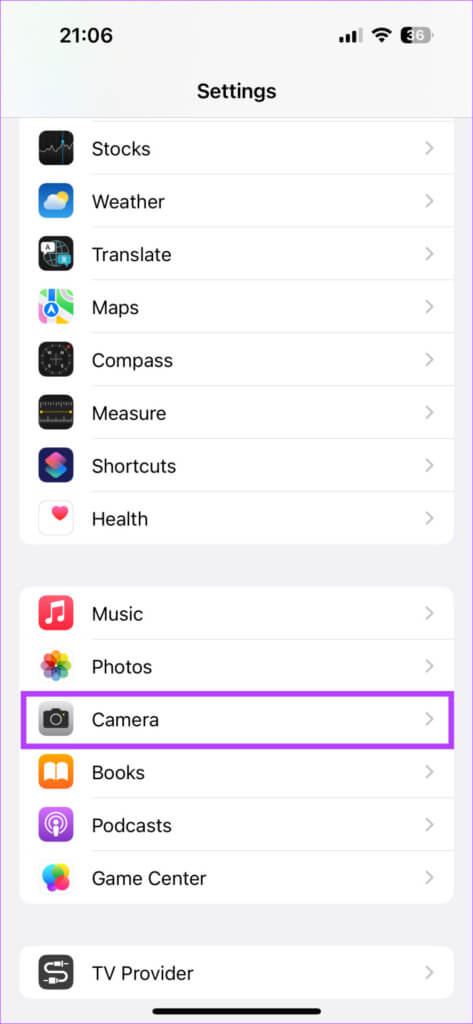
الخطوة 2: قم بالتمرير لأسفل وصولاً إلى الأسفل وقم بتمكين التبديل للتحكم في الماكرو.
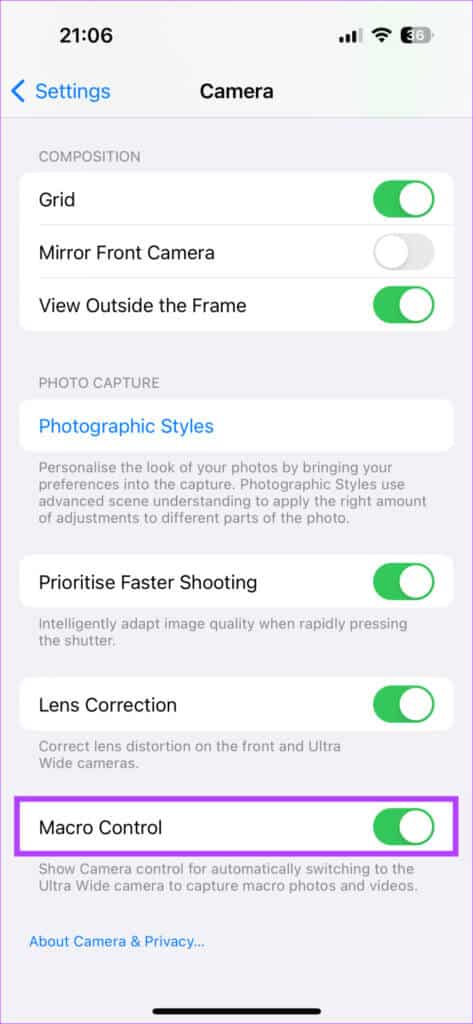
خطوة 3: بعد ذلك ، قم بالتمرير احتياطيًا وحدد خيار الاحتفاظ بالإعدادات.
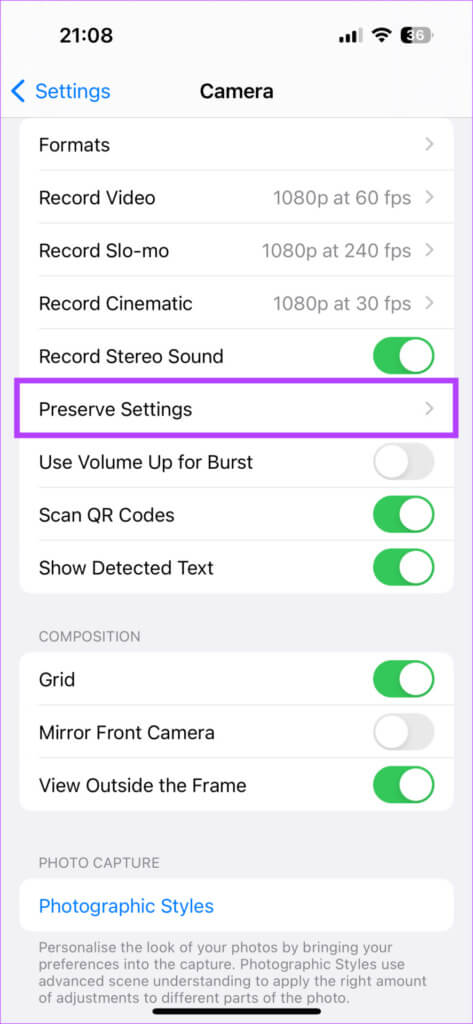
الخطوة 4: قم بتشغيل التبديل بجوار التحكم في الماكرو. الآن ، أيًا كان الخيار الذي اخترته لتبديل الماكرو ، فسيتم تطبيقه في كل مرة تفتح فيها تطبيق الكاميرا.
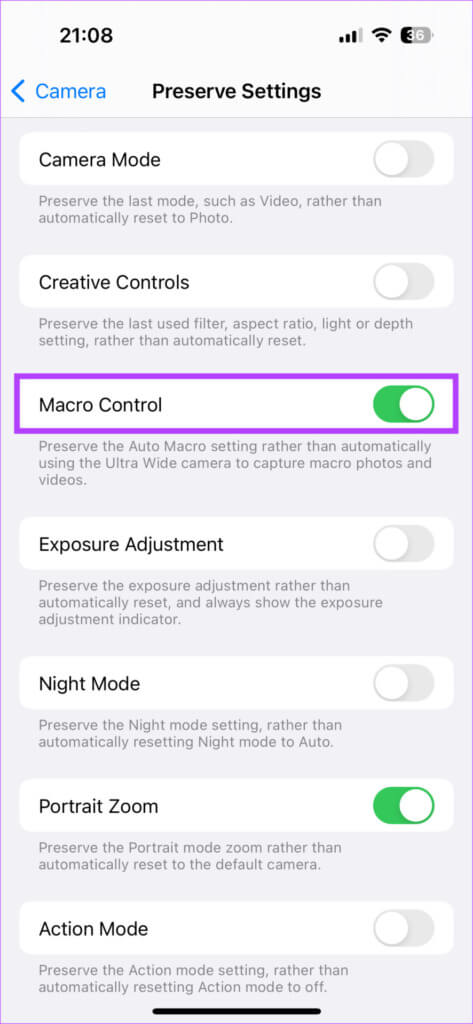
الخطوة 5: افتح تطبيق الكاميرا على جهاز iPhone الخاص بك.
خطوة 6: اجعل هدفًا قريبًا من الكاميرا. يجب أن يتحول جهاز iPhone الخاص بك تلقائيًا إلى وضع الماكرو. ومع ذلك ، من المفترض أن ترى زرًا أصفر في الزاوية السفلية اليسرى من التطبيق. اضغط عليها وسيتم تعطيل وضع الماكرو.
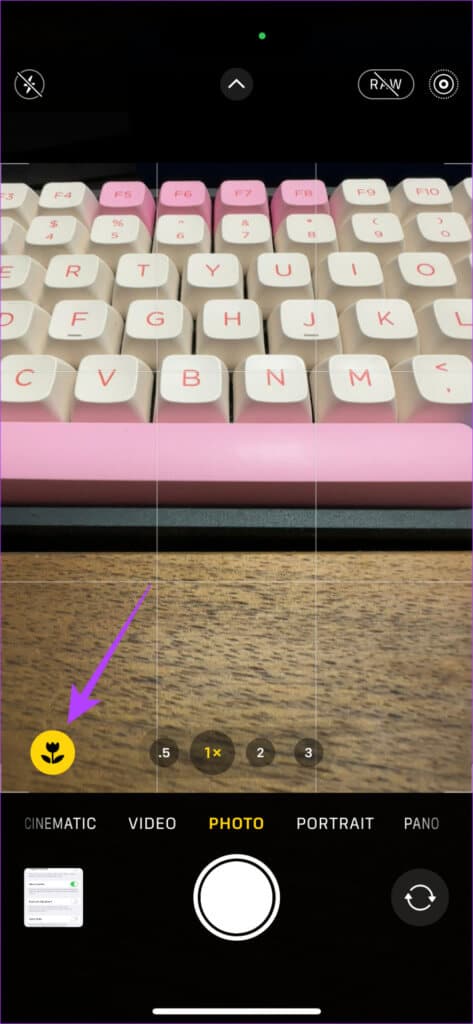
يمكنك الآن النقر فوق صور الكائنات القريبة دون القلق بشأن تحول كاميرا iPhone إلى عدسة الماكرو. حتى إذا خرجت من تطبيق الكاميرا وأعدت فتحه ، فسيتم الاحتفاظ بالإعداد.
تهانينا ، لقد قمت أخيرًا بتعطيل وضع الماكرو التلقائي على جهاز iPhone الخاص بك باتباع ست خطوات كان من المفترض أن تكون في الواقع خطوتين فقط.
كيفية التبديل يدويًا إلى عدسة الماكرو
عندما تريد النقر يدويًا على صورة ماكرو ، يمكنك النقر على زر الماكرو للتبديل إلى الوضع ثم النقر عليه مرة أخرى بعد الانتهاء من تعطيله.
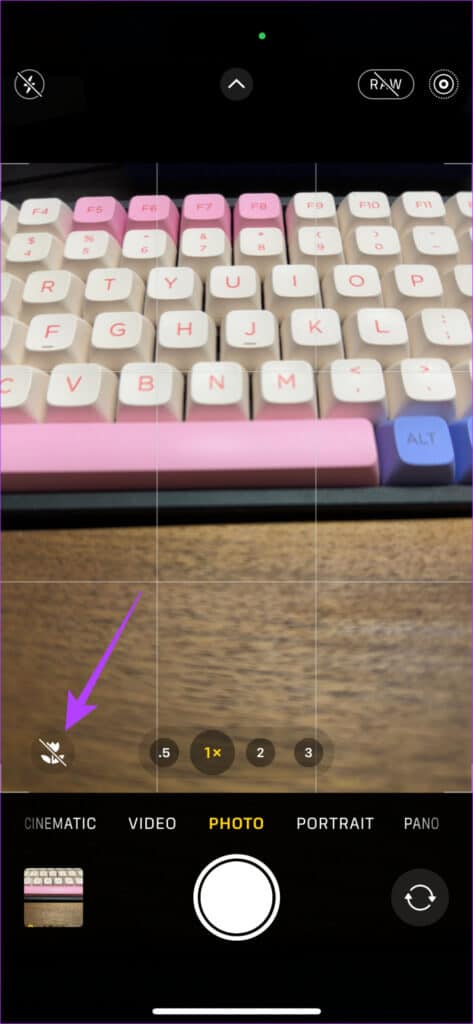
بهذه الطريقة ، سيتم تمكين وضع الماكرو فقط عندما تريد ذلك.
انقر للحصول على صور أكثر وضوحًا
من المؤكد أن وضع الماكرو مفيد في بعض المواقف. ومع ذلك ، فإنه يأتي على حساب جودة الصورة المنخفضة. لذلك قبل النقر فوق كائن قريب ، تأكد من إيقاف iPhone من التبديل إلى كاميرا الماكرو تلقائيًا للحصول على إخراج واضح ونقي.
